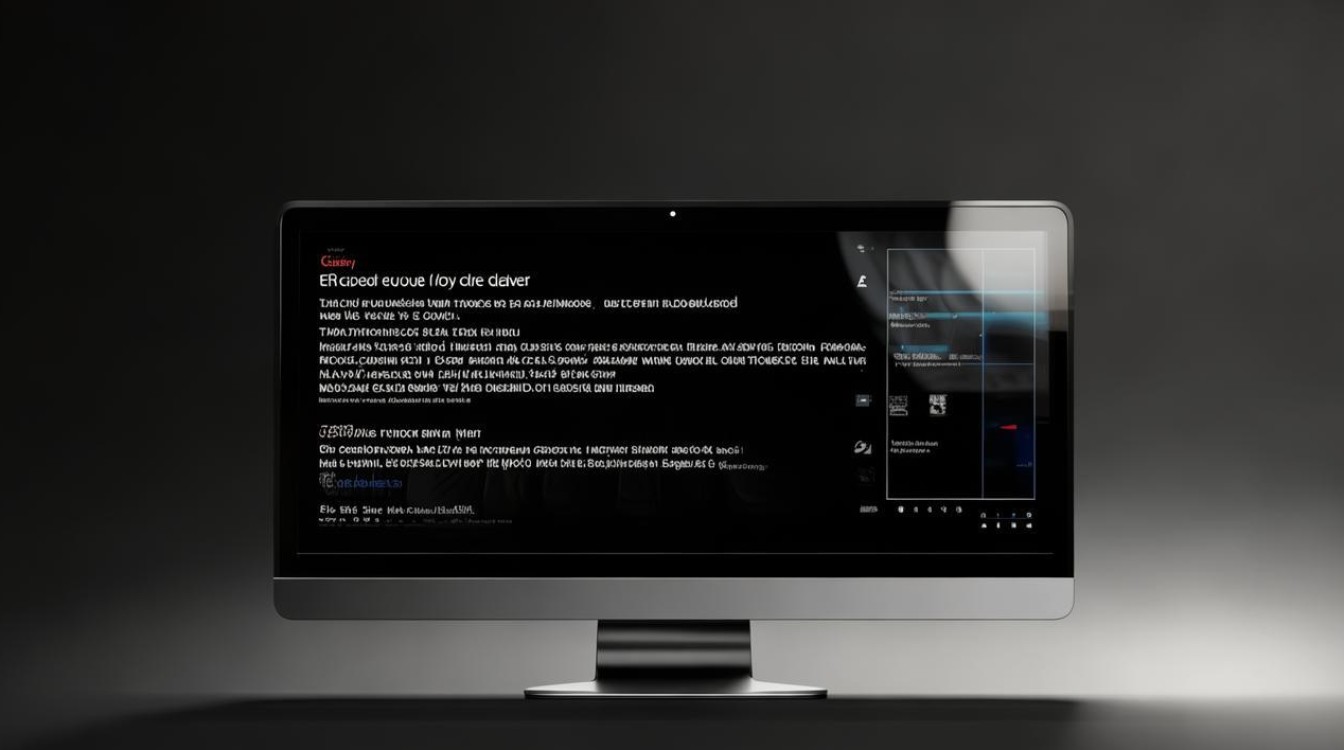怎么打开win7显卡
shiwaishuzidu 2025年4月26日 07:26:56 显卡 8
在Win7中打开显卡设置,NVIDIA显卡可右击桌面右下角图标或通过控制面板;AMD显卡则右击桌面选择配置可交换显示卡。
在Windows 7操作系统中,显卡作为图形处理的核心组件,其设置与管理对于优化系统性能、提升视觉体验至关重要,无论是进行游戏娱乐、专业图形设计还是日常办公,了解如何打开并正确配置显卡设置都是每位用户应掌握的基本技能,以下是几种常见的打开Win7显卡设置的方法:
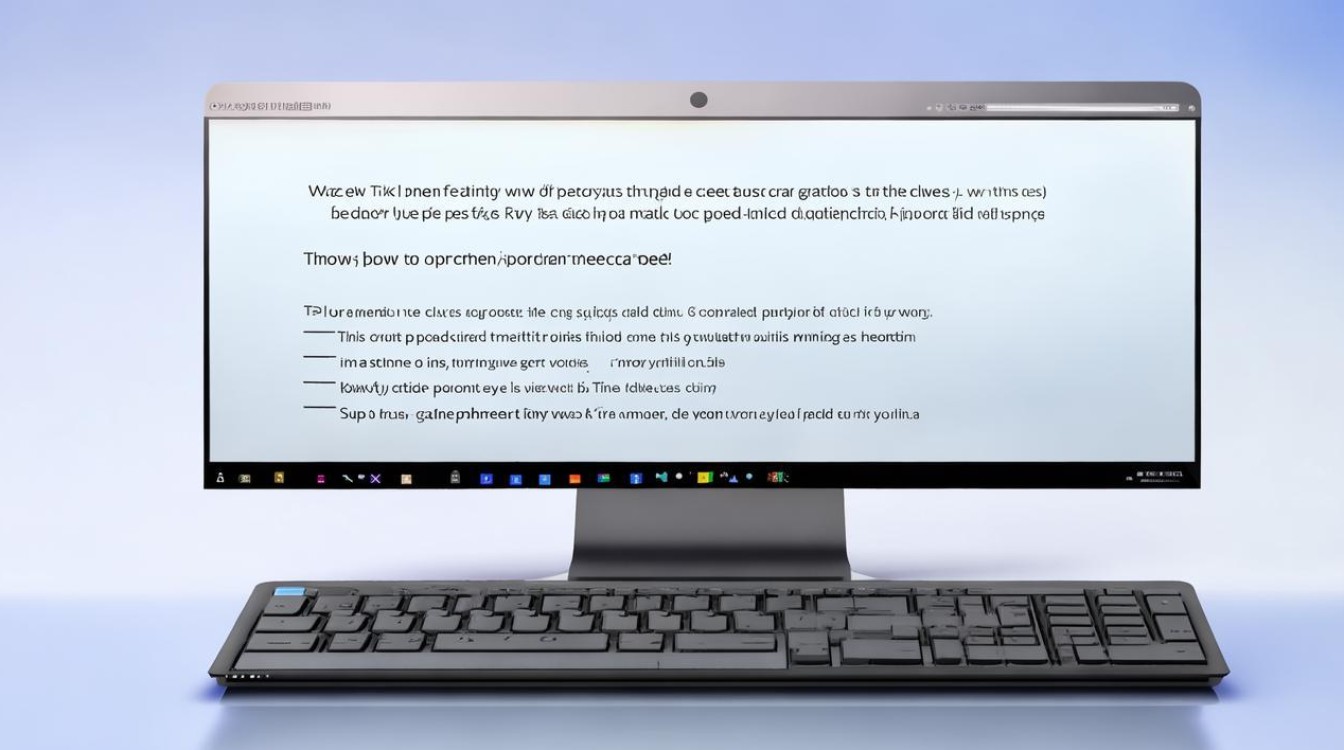
NVIDIA显卡
-
方法一:
- 步骤1:在计算机桌面的右下角任务栏中,找到NVIDIA显卡的图标(通常为一个绿色的三角形或带有NVIDIA标志的图标),如果该图标被隐藏,可以点击任务栏中的向上箭头按钮,查看隐藏的图标,找到NVIDIA图标后,右键单击它。
- 步骤2:在弹出的菜单中,选择“打开NVIDIA控制面板”选项,即可进入NVIDIA显卡的控制面板。
-
方法二:
- 步骤1:点击电脑左下角的“开始”按钮,在弹出的菜单中选择“控制面板”。
- 步骤2:在控制面板中,将查看方式设置为“大图标”或“小图标”(具体取决于你的控制面板设置),然后找到并点击“NVIDIA控制面板”图标,打开显卡控制面板。
AMD显卡
-
方法一:
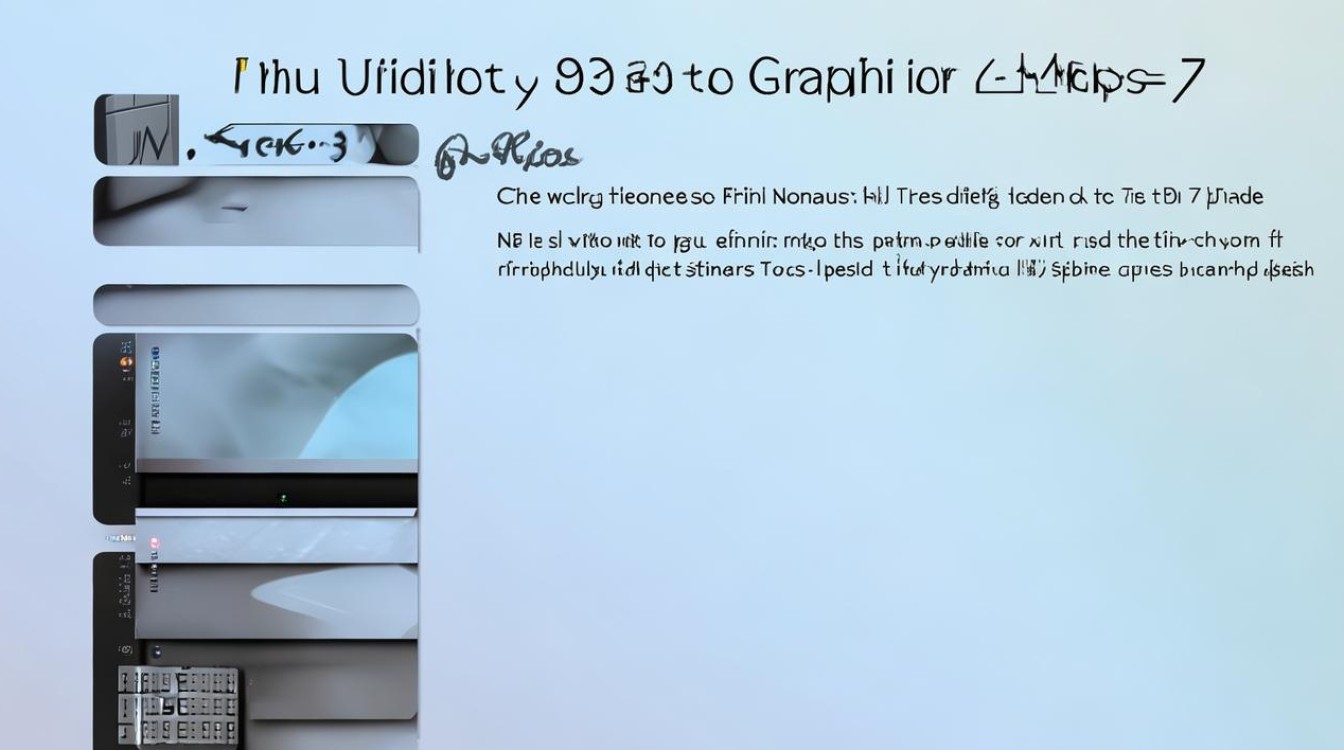
- 步骤1:在桌面空白处右键单击,在弹出的菜单中选择“AMD Catalyst Control Center”(对于较新的AMD显卡,可能显示为“Radeon Settings”)选项,直接打开AMD显卡的控制面板。
- 步骤2:如果右键菜单中没有该选项,可能是显卡驱动未正确安装或相关服务未启动,可以尝试通过控制面板来打开。
-
方法二:
- 步骤1:打开控制面板,将查看方式设置为“大图标”或“小图标”,找到并点击“AMD Catalyst Control Center”或“Radeon Settings”图标(具体名称取决于显卡驱动版本),打开AMD显卡的控制面板。
Intel集成显卡
- 方法:
- 步骤1:同样在桌面空白处右键单击,选择“图形属性”或“图形和媒体控制面板”选项(不同版本的Intel驱动可能会有不同的名称),打开Intel集成显卡的控制面板。
- 步骤2:如果右键菜单中没有该选项,可以通过控制面板来查找,在控制面板中,找到“Intel图形和媒体”相关的选项,点击打开即可。
以下是不同品牌显卡打开控制面板的常见方法对比:
| 显卡品牌 | 方法一 | 方法二 |
|---|---|---|
| NVIDIA | 右键点击任务栏中的NVIDIA图标,选择“打开NVIDIA控制面板” | 通过控制面板中的“NVIDIA控制面板”图标打开 |
| AMD | 右键点击桌面空白处,选择“AMD Catalyst Control Center”或“Radeon Settings” | 通过控制面板中的“AMD Catalyst Control Center”或“Radeon Settings”图标打开 |
| Intel | 右键点击桌面空白处,选择“图形属性”或“图形和媒体控制面板” | 通过控制面板中的“Intel图形和媒体”相关选项打开 |
相关问答FAQs
-
问题1:如果在任务栏中找不到NVIDIA显卡图标怎么办?
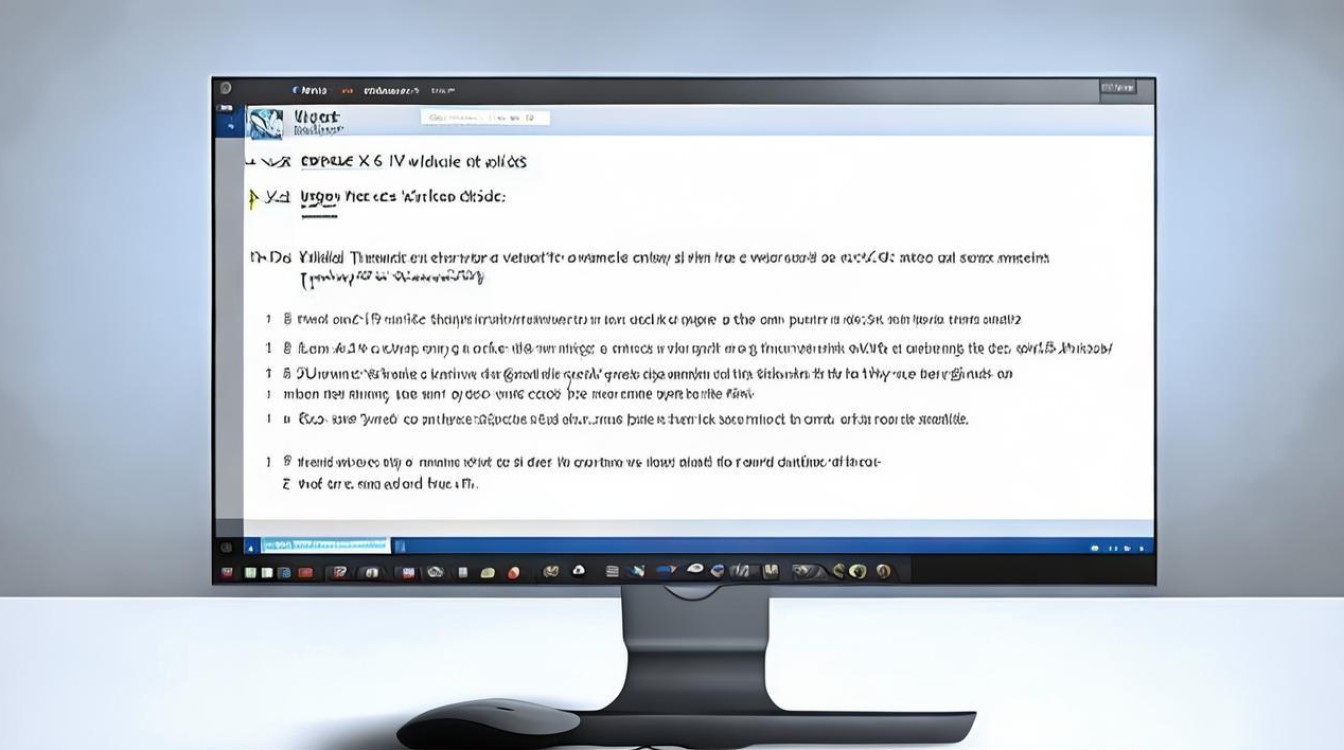
- 回答:如果在任务栏中找不到NVIDIA显卡图标,可能是因为图标被隐藏了,你可以点击任务栏中的向上箭头按钮,查看隐藏的图标,找到NVIDIA图标后,右键单击它并选择“打开NVIDIA控制面板”,如果仍然找不到,可能是显卡驱动未正确安装或相关服务未启动,你可以尝试重新安装显卡驱动或检查相关服务是否已启动。
-
问题2:打开显卡控制面板后,如何进行基本的性能设置?
- 回答:以NVIDIA显卡为例,打开控制面板后,在“3D设置”或“管理3D设置”选项中,可以选择“由应用程序决定”;使用高级3D设置;使用我的优先设置,侧重于性能还是质量都由你的设置决定,在上方的预览窗口我们可以查看效果,对于AMD和Intel显卡,也有类似的设置选项,你可以在控制面板中找到相关的图形设置或性能设置选项,根据自己的需求进行调整。